Введение
Установка Hackintosh на ноутбук ASUS TUF Gaming может стать сложной, но увлекательной задачей для технических энтузиастов. Этот гид проведет вас через каждый шаг, от проверки совместимости до настройки macOS в первый раз и решения распространенных проблем. Независимо от того, опытный вы хакер или начинающий, желающий отправиться в это захватывающее путешествие, этот всесторонний гид вам поможет.
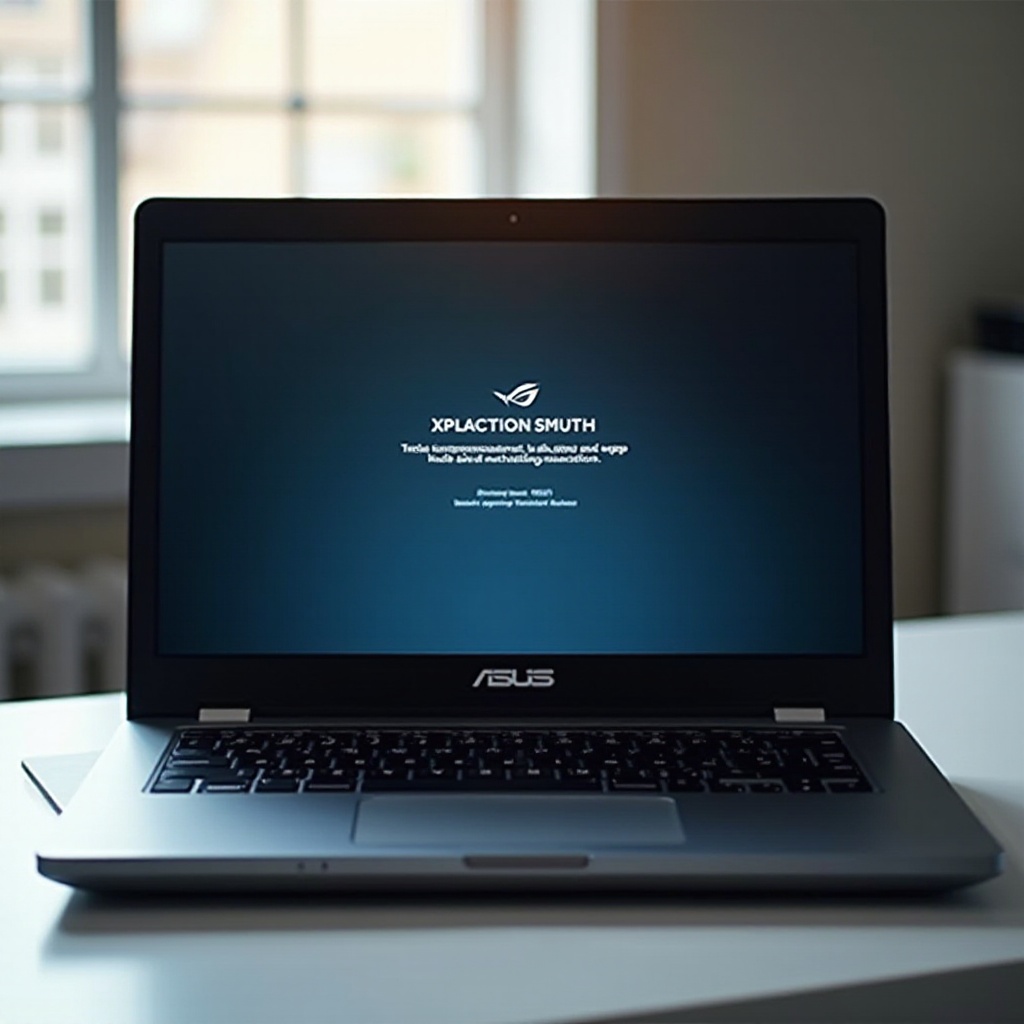
Требования перед установкой
Прежде чем приступить к установке, необходимо выполнить определенные предварительные условия.
Проверка совместимости
Не все ноутбуки ASUS TUF Gaming могут поддерживать macOS из-за ограничений аппаратного обеспечения. Начните с проверки, совместимы ли процессор, видеокарта и другие компоненты вашего ноутбука с macOS. Такие сайты, как tonymacx86 и Hackintosh Zone, предоставляют списки совместимости и отзывы пользователей.
Сбор необходимых инструментов и программного обеспечения
Вам потребуются несколько необходимых инструментов и программного обеспечения для начала процесса установки:
– USB-флешка (не менее 16GB)
– Доступ к Mac или работающему Hackintosh
– Копия установщика macOS (предпочтительно последняя версия)
– UniBeast: программа для создания загрузочного USB-диска
– MultiBeast: инструменты для пост-установки вашего Hackintosh
– Clover EFI загрузчик
– Совместимые kext файлы для вашего конкретного оборудования

Подготовка вашего ноутбука ASUS TUF Gaming
Как только у вас будут все необходимые инструменты и программное обеспечение, подготовьте ваш ноутбук ASUS TUF Gaming для установки.
Резервное копирование данных
Всегда защищайте свои данные, выполняя полное резервное копирование. Используйте внешнее устройство хранения или облачный сервис для резервного копирования важных файлов, документов и приложений.
Доступ и настройка BIOS
- Перезагрузите ноутбук и нажмите клавишу BIOS (обычно F2 или Del) при загрузке.
- Оказавшись в BIOS, перейдите на вкладку ‘Advanced’.
- Выключите опцию ‘Secure Boot’.
- Измените параметр ‘OS Type’ на ‘Other OS’.
- Включите ‘VT-d’ и ‘XHCI Hand-off’.
- Сохраните изменения и выйдите из BIOS.
Эти изменения необходимы для правильной установки и работы macOS на вашем ноутбуке.
Создание загрузочного USB-диска macOS
Создание загрузочного USB-диска необходимо для установки macOS.
Скачивание macOS
Используя Mac или другой Hackintosh:
1. Зайдите в Mac App Store.
2. Скачайте последнюю версию macOS (например, macOS Ventura).
3. После завершения загрузки установщик откроется автоматически.
Использование UniBeast для создания загрузочного USB-диска
- Скачайте и установите UniBeast.
- Запустите UniBeast и следуйте инструкциям на экране.
- Выберите ‘Create Bootable USB’.
- Выберите скачанный установщик macOS.
- Выберите ваш USB-диск в качестве места назначения.
- Настройте параметры загрузчика (Clover Legacy или UEFI).
- Завершите процесс и дождитесь, пока UniBeast закончит.
Установка macOS на ваш ноутбук
Теперь пора установить macOS на ваш ноутбук ASUS TUF Gaming.
Загрузка в установщик macOS
- Вставьте созданный загрузочный USB-диск.
- Перезагрузите ноутбук и нажмите клавишу Boot Menu (обычно F8 или F12).
- Выберите USB-диск в качестве устройства загрузки.
- Выберите ‘Boot macOS Install from [USB drive]’ в меню загрузчика Clover.
Разделение вашего диска
- Установщик macOS загрузится.
- Выберите ‘Disk Utility’ из меню Утилиты.
- Выберите внутренний диск вашего ноутбука.
- Нажмите ‘Erase’ и установите формат ‘APFS’ и схему ‘GUID Partition Map’.
- Закройте Disk Utility.
Процесс установки
- Продолжайте установку, выбрав ‘Install macOS’.
- Выберите созданный вами раздел.
- Следуйте инструкциям на экране для завершения установки.
- Ноутбук будет несколько раз перезагружаться в процессе установки. Каждый раз используйте меню загрузки, чтобы выбрать USB-диск и загрузиться с ‘Boot macOS Install from [partition]’.

Конфигурация после установки
После установки macOS еще предстоит кое-что сделать.
Настройка macOS для первого использования
- При первом запуске macOS проведет вас через процесс настройки.
- Настройте учетную запись пользователя, часовой пояс и другие предпочтения.
- Убедитесь, что macOS загружается правильно без USB-диска, скопировав необходимые загрузчик и kext файлы на внутренний диск.
Настройка загрузчика Clover и kexts
- Используйте MultiBeast для установки загрузчика Clover UEFI на системный диск.
- Скопируйте необходимые kext файлы (драйверы) для сети, аудио и графики в папку EFI/Clover/kexts/Other.
- Настройте параметры Clover в соответствии с вашим оборудованием. Это может включать редактирование файла config.plist для настройки SMBIOS, графической инъекции и других параметров.
- Перезагрузите ноутбук, чтобы убедиться, что все конфигурации применены правильно.
Устранение распространенных проблем
Даже после тщательной настройки могут возникнуть проблемы.
Решение проблем с загрузкой
Если система не загружается:
1. Загрузитесь в режиме подробного вывода (-v), чтобы определить ошибку.
2. Распространенные проблемы могут включать некорректные настройки BIOS, отсутствующие kext файлы или некорректную конфигурацию Clover.
3. Проверьте и скорректируйте настройки BIOS, добавьте необходимые kext файлы или измените файл config.plist соответственно.
Исправление проблем с аудио и сетью
Если вы столкнулись с проблемами аудио или сети:
1. Убедитесь, что вы используете правильные kext файлы для вашего аудио (например, AppleALC) и сети (например, IntelMausi, Atheros).
2. Проверьте правильность установки этих kext файлов и их расположение в нужных папках.
3. Используйте программы, такие как ‘Kext Utility’, для восстановления прав доступа и перестройки кешей.
Заключение
Установка Hackintosh на ноутбук ASUS TUF Gaming может преобразить ваши вычислительные возможности, предоставляя элегантный интерфейс и мощные функции macOS на вашем игровом железе. Хотя процесс включает множество шагов и возможное устранение неполадок, конечный результат – полностью функциональная система macOS на вашем ноутбуке ASUS. Наслаждайтесь уникальными возможностями и удовлетворением от обладания Hackintosh!
Часто задаваемые вопросы
Что мне делать, если запуск не удался?
Убедитесь, что вы правильно настроили BIOS, добавили необходимые kext-файлы и использовали правильные флаги загрузки. Загрузитесь в режиме verbose для диагностики проблемы.
Как можно улучшить графическую производительность на Hackintosh?
Используйте соответствующие драйверы для вашей графической карты и настройте загрузчик Clover для инъекции правильных настроек. Обновите macOS и драйверы вашей графической карты.
Есть ли юридические проблемы при создании Hackintosh?
Создание Hackintosh нарушает пользовательское соглашение Apple (EULA), так как macOS предназначена для работы только на оборудовании Apple. Действуйте с учетом этих юридических соображений.

